
- Главная
- Советы и помощь
- 5 советов, которые помогут ускорить работу вашего Android-смартфона
5 советов, которые помогут ускорить работу вашего Android-смартфона
Наверняка каждому из вас знакома ситуация, когда, казалось бы, современный Android-смартфон, который Вы совсем недавно купили, начинал работать гораздо медленнее, чем в первые дни использования.
К сожалению, со временем подобное происходит с большинством устройств, но не спешите расстраиваться. В этой статье мы дадим 5 советов, которые помогут ускорить работу вашего смартфона на ОС Android, и сделать его таким же шустрым, каким он был, когда Вы в первый раз его включили.
Содержание
Удалите или отключите все приложения, которыми Вы не пользуетесь
Очистите память смартфона, удалив ненужные файлы
Удалите со смартфона кэшированные данные
Проверьте вашу карту памяти
Если никакие из вышеперечисленных советов не помогли, вернитесь к заводским настройкам
Удалите или отключите все приложения, которыми Вы не пользуетесь
Есть один простой закон: чем больше на вашем смартфоне установлено приложений, тем медленнее он работает.
Многие пользователи устанавливают огромное количество различных игр и приложений, большинство из которых постоянно работают в фоновом режиме, и «пожирают» ресурсы смартфона. Они могут быстро расходовать заряд батареи и «захламлять» память, поэтому лучше их удалить или же отключить.
Для того, чтобы удалить ненужные вам приложения, зайдите в Настройки и выберите пункт Приложения.
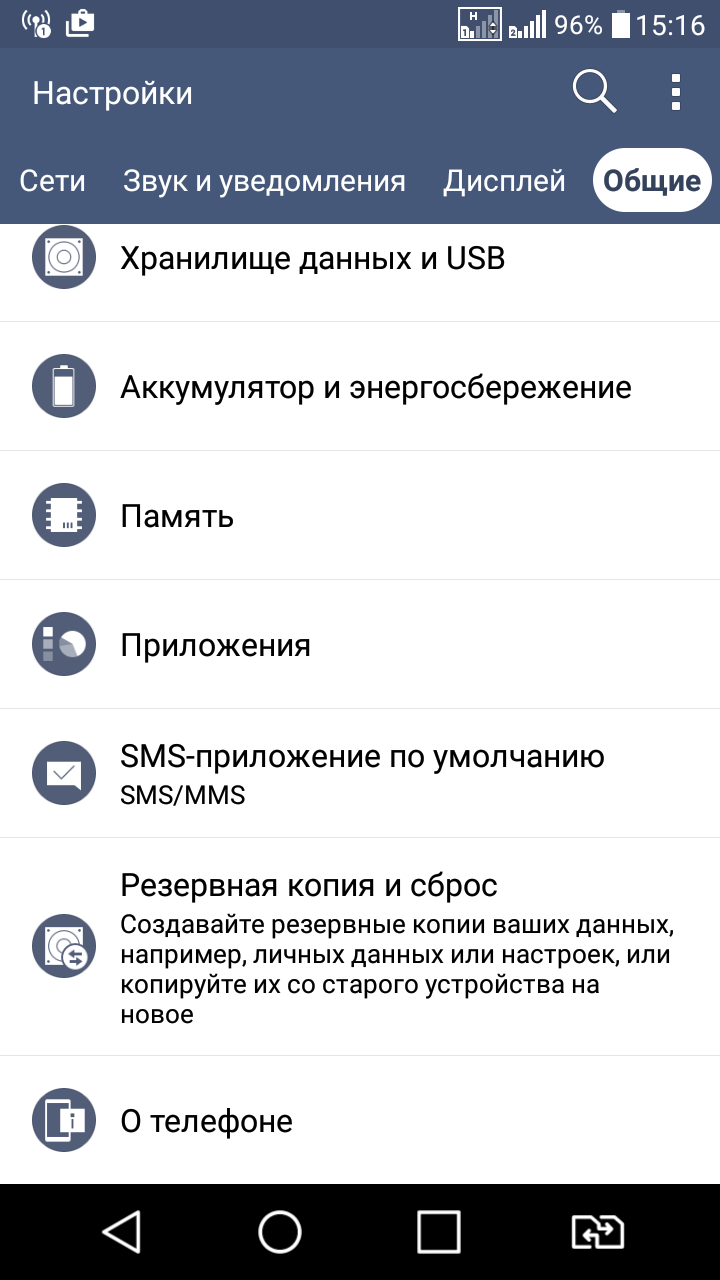
В этом разделе находятся все установленные на вашем смартфоне программы. Нажмите на приложение, которое Вы хотите удалить, и подтвердите удаление в открывшемся окне.
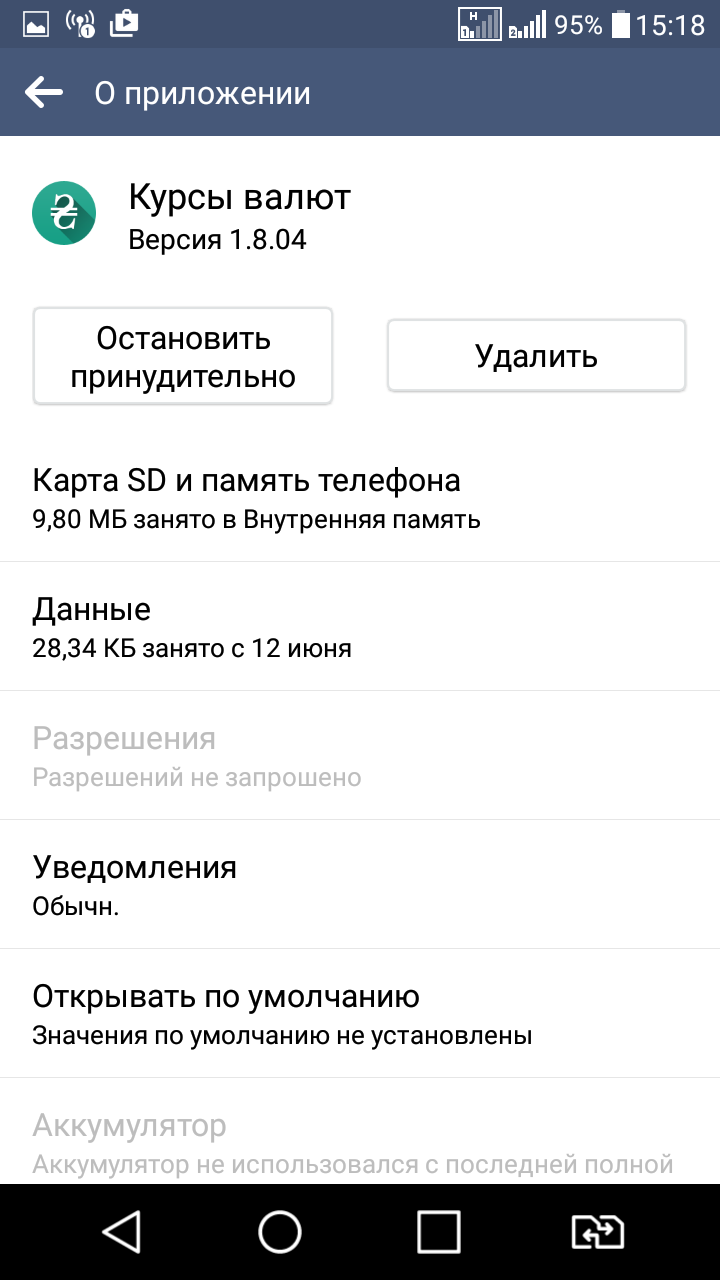
Если Вы не хотите удалять приложение, но хотите убедиться, что оно не будет «кушать» оперативную память вашего смартфона, Вы можете его отключить. Делается это в том же разделе. Отключить можно и «неудаляемые» приложения, к которым относятся сервисы Google, и другие предустановленные производителем смартфона программы.
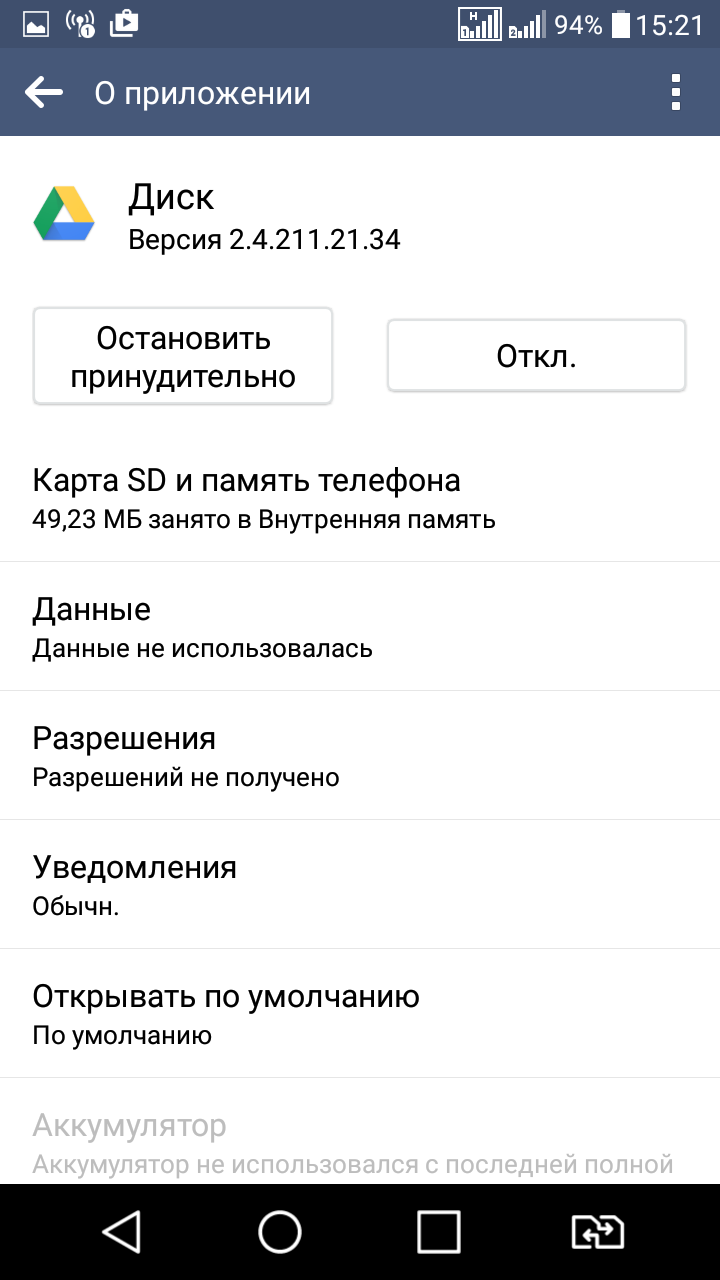
Это значительно разгрузит ваш смартфон, особенно, если таких приложений у вас много.
Очистите память смартфона, удалив ненужные файлы
Спустя некоторое время на смартфоне появляется огромное количество различных ненужных файлов, которые смело можно назвать «мусором». Это могут быть какие-либо картинки из интернета, музыка, которую Вы давно не слушаете, десятки, если не сотни одинаковых фотографий, скриншоты, которые Вы отправляли своим друзьям и забыли о них, и многое другое.
Конечно, все эти файлы желательно удалять сразу, но даже если Вы этого не сделали, не расстраивайтесь. Для того, чтобы удалить ненужные одинаковые фото, просто откройте Галерею. Там Вы найдете все фотографии, картинки, видео и скриншоты, которые находятся в памяти вашего смартфона, и сможете какие из них еще пригодятся вам, а какие можно смело удалить.
Многие пользователи забывают очищать папку Загрузки в которой хранятся файлы, которые Вы когда-либо загружали из интернета. Для того, чтобы получить доступ к этой папке, воспользуйтесь либо встроенным файловым менеджером, либо скачайте его из интернета.
Одним из наиболее популярных и качественных файловых менеджеров является приложение Solid Explorer, которое Вы можете скачать по ссылке:
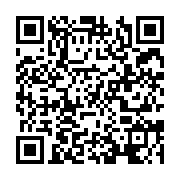
Благодаря этому приложению Вы не только сможете найти и очистить папку загрузки, но и пройтись в поисках «мусора» по всем остальным папкам.
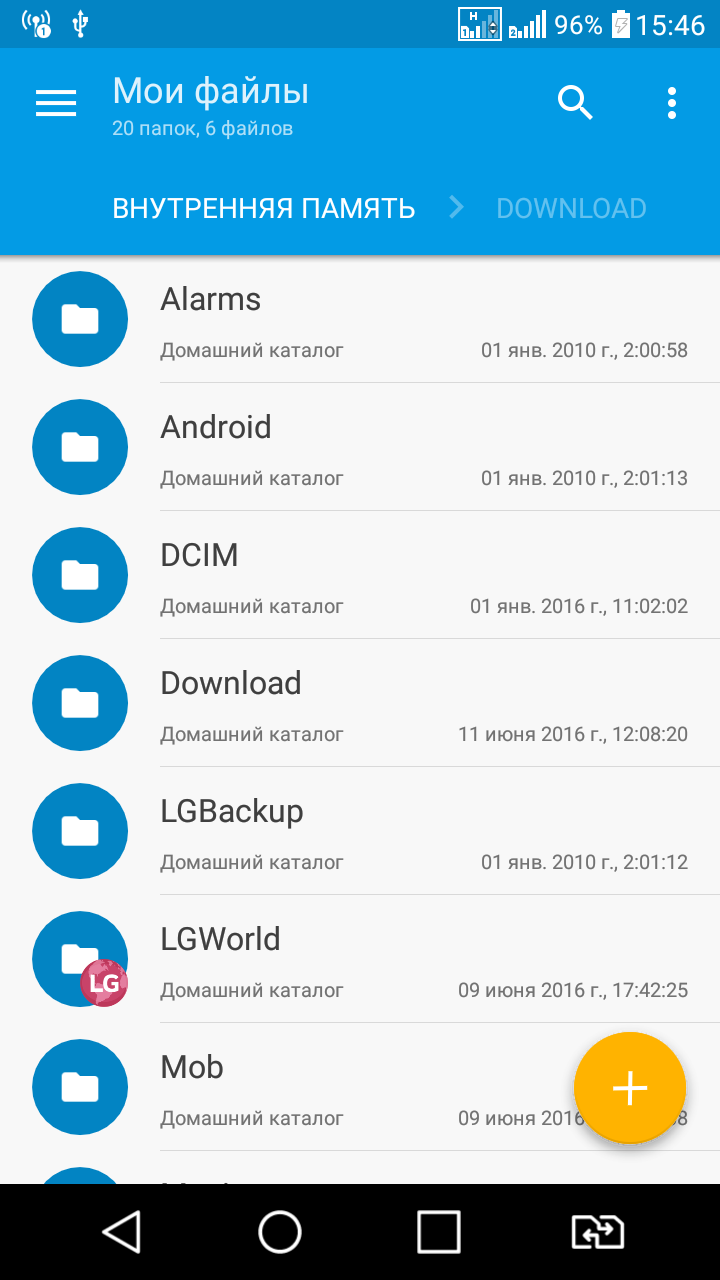
Если Вы не знаете, что перед вами за файл, лучше не удаляйте его.
Удалите со смартфона кэшированные данные
Большинство приложений, которые работают через интернет, сохраняют часть данных в памяти вашего смартфона. Такие данные называются кэшем. Большинство приложений периодически очищают эти данные, однако, к сожалению, это делают далеко не все программы, что опять-таки приводит к «захламлению» вашего устройства.
Вы можете очистить кэшированные данные каждого конкретного приложения, либо сразу для всех приложений. В первом случае вам нужно зайти в Настройки и выбрать пункт Приложения. Из списка выберите ту программу, кэш которой вам нужно удалить и нажмите на нее. Далее – зайдите в пункт Память, и Вы увидите кнопку Очистка кэш-памяти.
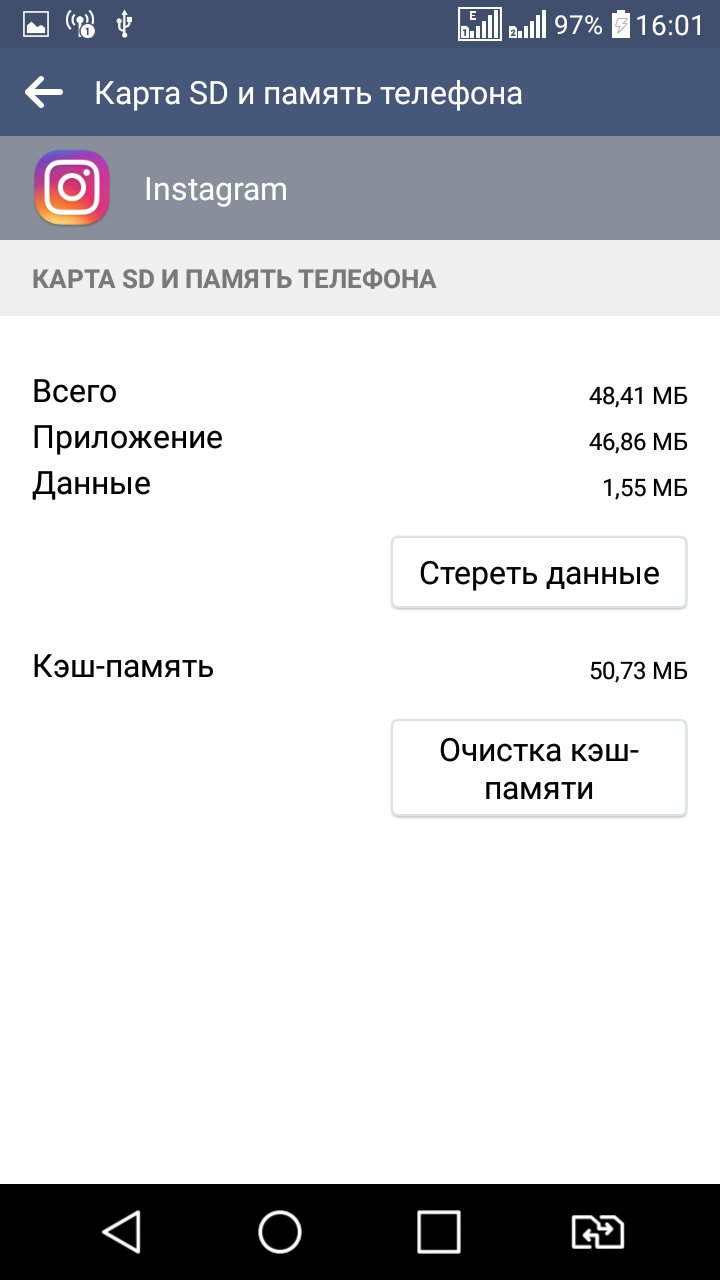
Если Вы хотите по-максимуму освободить память на вашем смартфоне, Вы можете удалить все кэшированные данные. Для этого зайдите в Настройки – Хранилище данных и USB – и выберите пункт Данные в кэше.
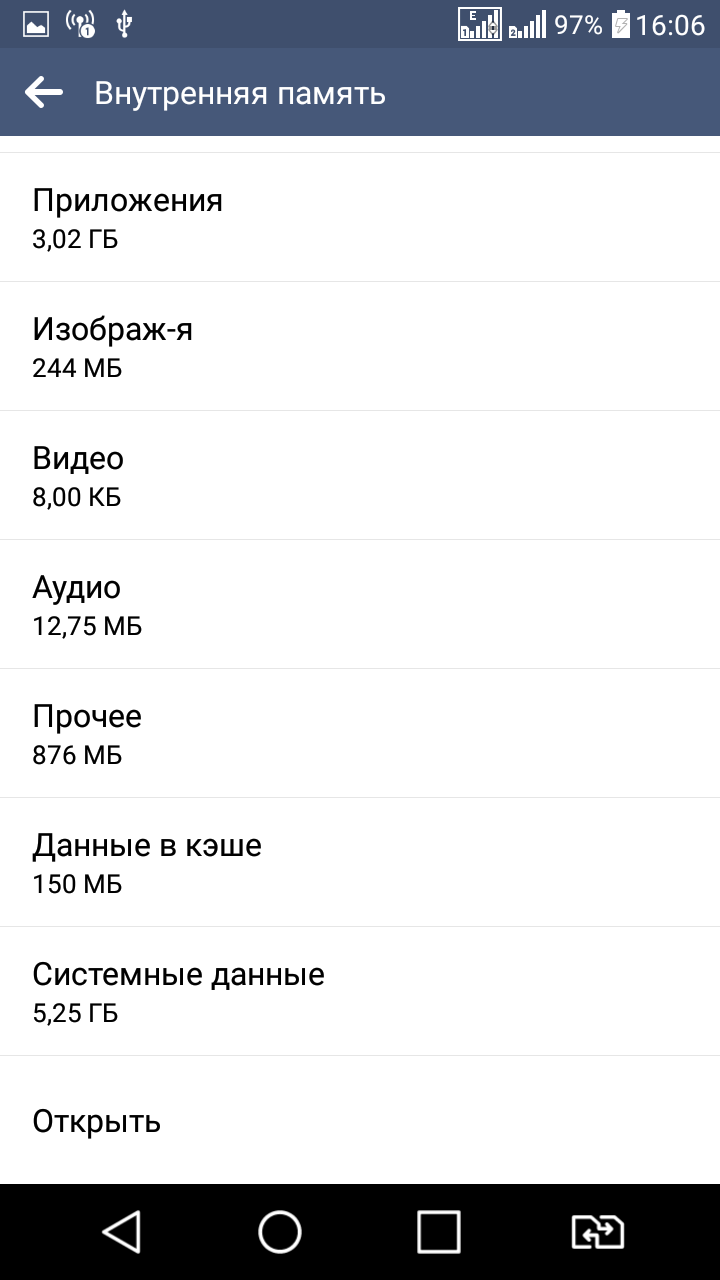
Система предложит вам удалить весь кэш, который есть на вашем устройстве. Если Вы уверены, что ничего важного в нем не хранится, нажмите ОК.
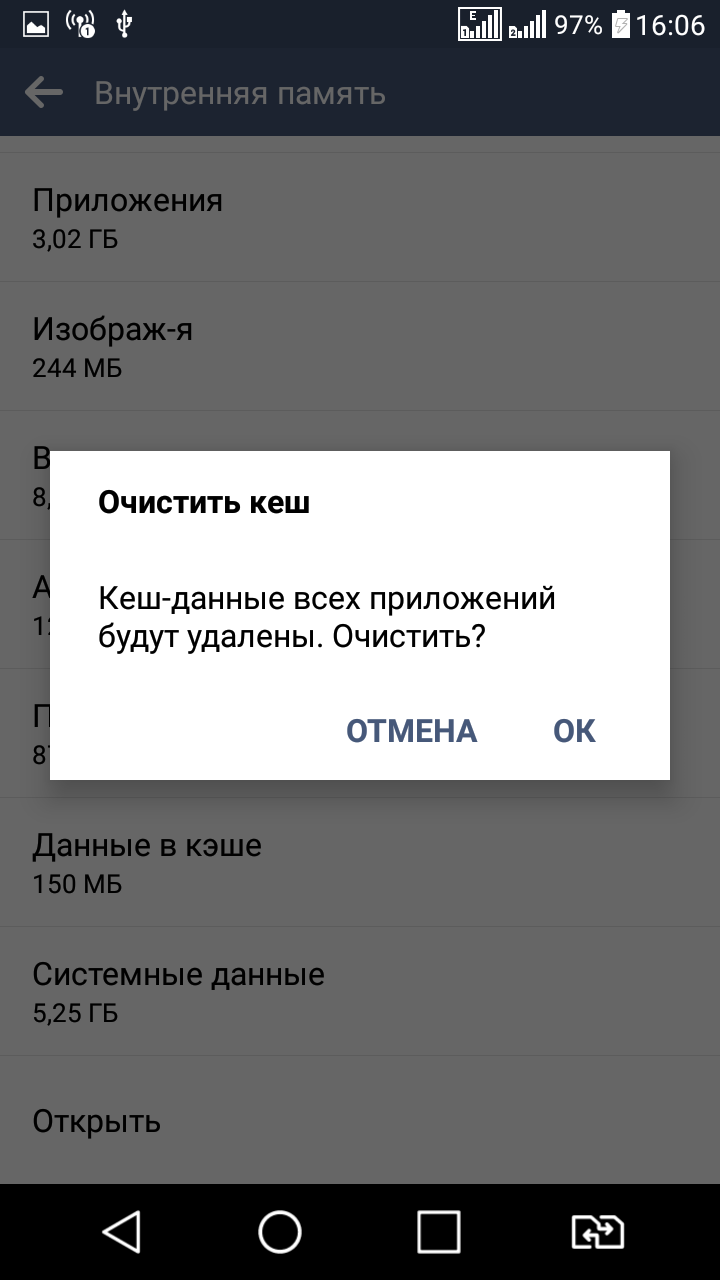
Даже если Вы удалили кэш, который удалять не стоило, не расстраивайтесь. Все эти данные заново будут добавлены приложением, когда Вы в следующий раз в него зайдете.
Проверьте вашу карту памяти

Далеко не все Android-устройства поддерживают карту памяти, но даже если в вашем смартфоне она установлена, не факт, что она имеет достаточную для комфортной работы скорость.
Для того, чтобы ваш смартфон не тормозил, мы рекомендуем использовать карту памяти 10-го класса, но что делать, если у вас низкоскоростная карта, а данные на ней очень для вас важны? Правильно – перенести их. Проще всего будет сделать это через компьютер.
Важно! Если Вы что-то сделаете не так, Вы можете потерять важные файлы!
Перенести файлы со старой карты памяти на новую можно несколькими способами, но наиболее безопасным из них будет следующий:
- Выключите смартфон и извлеките из него карту памяти.
- Поместите карту в адаптер, и установите в кард-ридер. Таким образом Вы сможете увидеть всю информацию, которая содержится на карте памяти.
- Создайте на вашем компьютере папку и скопируйте в нее все имеющиеся на карте файлы. Убедитесь, что скопировали все файлы.
- Установите в кард-ридер новую, высокоскоростную карту памяти и скопируйте на нее файлы из папки на компьютере.
Важно! Желательно, чтобы новая карта памяти называлась точно так же, как и старая, в противном случае система может неправильно распознать хранящиеся на ней файлы.
Если никакие из вышеперечисленных советов не помогли, вернитесь к заводским настройкам
Полный сброс настроек смартфона – этой крайний метод, прибегать к которому стоит только в том случае, если после предыдущих манипуляций в работе смартфона ничего не изменилось.
В случае возврата к заводским настройкам, Вы получите смартфон в том же состоянии, в котором его приобрели. Он будет работать так же, как сразу после покупки, но Вы потеряете всю имеющуюся на нем информацию.
По этой причине перед тем, как делать полный сброс, обязательно сделайте резервную копию ваших контактов, календаря, фотографий, музыки, документов и других данных. Можно сохранить файлы в облачных сервисах, таких как Dropbox или Google диск.
Для того, чтобы вернуться к заводским настройкам, зайдите в Настройки – Резервное копирование и сброс. В разных смартфонах и разных версиях операционной системы Android данный раздел может называться по-разному.
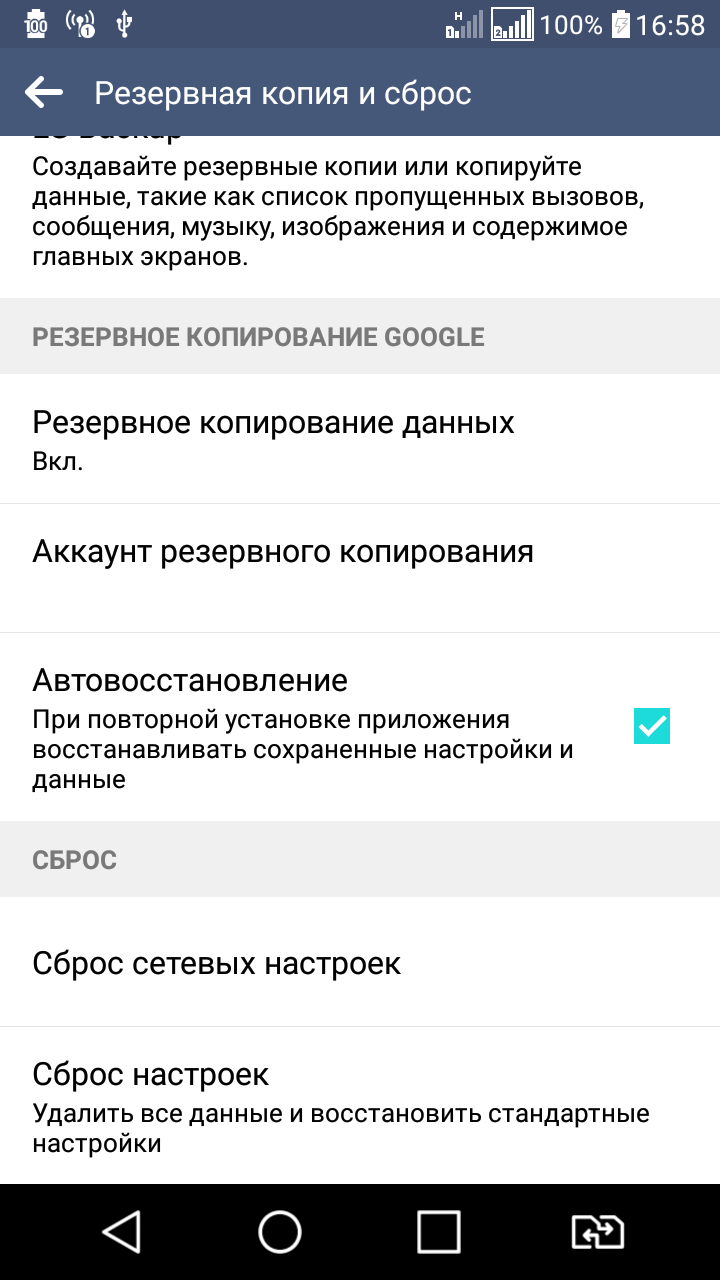
Сбросить настройки смартфона также можно, загрузившись в режиме восстановления, однако это необходимо только в том случае, если смартфон неправильно загружает Android.
Сбросив настройки, Вы в конечном итоге получите быстрый Android-смартфон, правда вам придется потратить некоторое время на восстановление всех установленных на нем приложений и личных файлов.
Помогли ли вам наши советы? Делитесь с нами в комментариях!
Читайте также:






